Painel de Controle: O centro de comando do seu computador
Painel de Controle: O centro de comando do seu computador

Imagine que seu computador é como a sua casa. Assim como você tem interruptores de luz, torneiras e botões no fogão para controlar tudo, o computador também tem um lugar onde você pode ajustar e organizar suas “coisas”. Esse lugar é o Painel de Controle.
Pense nele como a central de comando do seu computador. É onde você encontra todas as ferramentas e opções para mudar configurações, instalar ou remover programas, ajustar a aparência e muito mais. Não importa se você usa um computador grande (desktop), um portátil (notebook) ou até mesmo um tablet com sistema Windows, o Painel de Controle está lá para te ajudar a “mandar” no seu aparelho.
Por que o Painel de Controle é importante?
Você já quis trocar o papel de parede do seu computador por uma foto dos netos? Ou talvez deixar as letras maiores para enxergar melhor? Já precisou instalar uma impressora nova ou desinstalar um programa que não usa mais? Todas essas tarefas, e muitas outras, são feitas no Painel de Controle.
Ele é importante porque te dá o poder de personalizar e gerenciar seu computador do seu jeito. Sem ele, seria como ter uma casa sem interruptores, onde você não consegue ligar ou desligar as luzes. O Painel de Controle te dá o controle!
Onde encontrar o Painel de Controle? Um tesouro escondido, mas fácil de achar!
A boa notícia é que o Painel de Controle não está escondido em um labirinto digital. Ele é fácil de encontrar! Geralmente, ele fica no menu Iniciar do seu computador.
Se você usa o Windows 10 ou 11, o caminho mais comum é:
- Clique no botão Iniciar (aquele ícone da janela do Windows no canto inferior esquerdo da tela).
- Na barra de pesquisa que aparece, digite “Painel de Controle”.
- Clique na opção “Painel de Controle” que vai aparecer.
Pronto! Você estará na central de comando do seu computador.
Em versões mais antigas do Windows, como o Windows 7 ou XP, o Painel de Controle costumava estar direto no menu Iniciar, muitas vezes na lateral direita.
Uma visita guiada ao Painel de Controle: O que você vai encontrar lá?
Quando você abre o Painel de Controle, pode se deparar com várias opções, organizadas em categorias. É como um armário com várias gavetas, e cada gaveta guarda coisas diferentes. Vamos explorar algumas das “gavetas” mais comuns e úteis:
1. Programas e Recursos (ou desinstalar um programa)
Essa é uma das “gavetas” mais importantes. Imagine que você instalou um programa que não usa mais ou que está deixando seu computador lento. Aqui, você pode remover programas que não quer mais. É como jogar fora o que não serve mais para abrir espaço.
- Exemplo prático: Você baixou um programa de edição de fotos para experimentar, mas não gostou. Vá em “Programas e Recursos”, encontre o nome do programa na lista e clique em “Desinstalar”. Simples assim!
2. Hardware e Sons
Essa “gaveta” é onde você controla tudo que está “ligado” fisicamente ao seu computador, como sua impressora, o teclado, o mouse, a câmera e até mesmo a caixa de som.
- Exemplo prático: Você comprou uma impressora nova e precisa que o computador a reconheça. Muitas vezes, o Painel de Controle é o lugar onde você vai para adicionar uma impressora ou resolver problemas se ela não estiver funcionando. Você também pode ajustar o volume do som, as configurações do microfone e outras coisas relacionadas a áudio aqui.
3. Rede e Internet
No mundo de hoje, a internet é fundamental. Essa “gaveta” do Painel de Controle te ajuda a conectar seu computador à internet, seja por cabo ou por Wi-Fi. Você também pode resolver problemas de conexão se a internet cair.
- Exemplo prático: Sua internet está lenta ou não está conectando? Em “Rede e Internet”, você pode verificar as configurações da sua conexão, ver quais redes Wi-Fi estão disponíveis e até mesmo resolver problemas de rede usando ferramentas que o próprio Windows oferece.
4. Aparência e Personalização
Cansado da mesma imagem de fundo do seu computador? Quer deixar as letras maiores para ler melhor? Essa “gaveta” é o seu lugar! Aqui, você pode mudar a aparência do seu computador.
- Exemplo prático: Você quer colocar uma foto da sua família como papel de parede. Em “Aparência e Personalização”, você encontrará opções para mudar o plano de fundo da área de trabalho, ajustar a resolução da tela (para que as imagens fiquem mais nítidas) e até mesmo escolher temas que mudam as cores e os sons do seu computador.
5. Contas de Usuário
Se mais de uma pessoa usa o mesmo computador na sua casa, cada um pode ter sua própria “conta de usuário”. Isso é como ter um quarto separado para cada um, com suas próprias coisas e configurações. Nessa “gaveta”, você pode criar novas contas, mudar senhas e até mesmo controlar o que cada usuário pode fazer no computador.
- Exemplo prático: Você quer criar uma conta separada para seu neto jogar, mas sem que ele tenha acesso aos seus documentos importantes. Em “Contas de Usuário”, você pode criar uma nova conta com menos permissões, garantindo a sua privacidade e a segurança dos seus arquivos.
6. Sistema e Segurança
Essa é a “gaveta” onde você cuida da “saúde” do seu computador. Aqui, você pode verificar informações sobre o seu sistema (como a versão do Windows que você usa), fazer backups (cópias de segurança dos seus arquivos importantes) e cuidar da segurança do seu computador.
- Exemplo prático: Você quer ter certeza de que seus documentos importantes estão protegidos. Em “Sistema e Segurança”, você pode configurar o Windows Update (que baixa atualizações importantes para o seu computador) e o Windows Defender (o programa de segurança do Windows que ajuda a proteger contra vírus).
7. Relógio e Região
Essa “gaveta” é simples, mas importante. Nela, você pode ajustar a data e a hora do seu computador, escolher o fuso horário correto e configurar o formato da moeda e dos números.
- Exemplo prático: Seu computador está mostrando a hora errada? Vá em “Relógio e Região” para corrigir a data e a hora, garantindo que seus compromissos e alarmes estejam sempre certos.
Dicas importantes ao usar o Painel de Controle
- Não tenha medo de explorar, mas com cuidado! O Painel de Controle foi feito para ser usado. Você pode clicar nas opções e ver o que elas fazem. Se não tiver certeza de uma mudança, não salve. Você sempre pode fechar a janela sem aplicar as alterações.
- Seja curioso, mas não modifique algo sem saber o que é. Algumas configurações mais avançadas podem afetar o funcionamento do seu computador se forem alteradas sem conhecimento. Se você tiver dúvidas, é sempre bom pedir a ajuda de alguém que entenda um pouco mais.
- O “Painel de Controle” é seu amigo. Ele está lá para te ajudar a ter mais controle sobre o seu computador e a deixá-lo do seu jeito.
Painel de Controle vs. Configurações do Windows: Qual a diferença?
Você pode ter notado que, nas versões mais recentes do Windows (principalmente Windows 10 e 11), existe um menu chamado “Configurações” (geralmente acessado pelo ícone de engrenagem no menu Iniciar).
Qual a diferença entre o Painel de Controle e as Configurações? Pense assim:
- As Configurações são como uma versão mais moderna e simplificada do Painel de Controle. Elas são mais fáceis de usar e têm as opções mais comuns que a maioria das pessoas precisa no dia a dia. É como um controle remoto mais simples, com os botões essenciais.
- O Painel de Controle é a versão “completa”, com todas as opções, incluindo as mais avançadas e específicas. É como um painel de controle de um avião, com muitos botões para quem precisa de ajustes finos.
Para a maioria das tarefas do dia a dia, como mudar o plano de fundo ou conectar ao Wi-Fi, as Configurações podem ser mais rápidas e fáceis. Mas para tarefas mais específicas, como desinstalar programas antigos ou ajustar configurações de hardware mais detalhadas, o Painel de Controle continua sendo a melhor opção.
Com o tempo, a Microsoft (a empresa que cria o Windows) está trazendo cada vez mais opções do Painel de Controle para as Configurações. Mas por enquanto, o Painel de Controle continua sendo uma ferramenta valiosa e completa.
O Painel de Controle no seu dia a dia: facilitando a vida
Vamos pensar em alguns exemplos do dia a dia onde o Painel de Controle pode te salvar ou te ajudar:
- Aumentar o tamanho da letra: Se você está com dificuldade para ler o que está na tela, vá em “Aparência e Personalização” e procure por opções de “Exibição” ou “Tamanho do texto, aplicativos e outros itens”. Lá, você pode deixar as letras maiores para que a leitura seja mais confortável.
- Conectar uma impressora: Comprou uma impressora nova e precisa que ela funcione? Vá em “Hardware e Sons” e procure por “Dispositivos e Impressoras”. Lá, você pode adicionar a sua nova impressora e instalar os programas necessários para ela funcionar.
- Desinstalar um programa que deixa o computador lento: Se o seu computador está demorando muito para ligar ou está travando, pode ser que algum programa indesejado esteja atrapalhando. Vá em “Programas e Recursos”, olhe a lista de programas e desinstale aqueles que você não reconhece ou não usa mais. Lembre-se de desinstalar apenas o que você tem certeza que não é importante para o funcionamento do computador.
- Mudar a hora do computador: Se a hora no seu computador está errada, vá em “Relógio e Região” e ajuste-a para que ela esteja sempre certa. Isso é importante para que seus e-mails e outros programas funcionem corretamente.
- Verificar se o computador está protegido: Em “Sistema e Segurança”, você pode verificar o status do seu antivírus (Windows Defender, por exemplo) e garantir que as atualizações do Windows estão sendo feitas. Isso ajuda a proteger seu computador contra vírus e outras ameaças.
Conclusão: O Painel de Controle, seu grande aliado digital
O Painel de Controle pode parecer um lugar complicado à primeira vista, com tantas opções e nomes técnicos. No entanto, como vimos, ele é na verdade uma ferramenta poderosa e muito útil que te permite gerenciar e personalizar seu computador.
Pense nele como o painel de um carro: você não precisa ser um mecânico para dirigir, mas saber onde ficam os botões de luzes, limpador de para-brisa e rádio facilita muito a sua viagem. Da mesma forma, entender o básico do Painel de Controle te dá mais autonomia e confiança para usar seu computador.
Com um pouco de curiosidade e sem medo de explorar (sempre com cuidado, claro!), você vai descobrir que o Painel de Controle é um grande aliado para deixar seu computador do seu jeito, mais rápido e mais seguro.
Precisa de ajuda profissional? Estou aqui para ajudar!
Sou Augusto de Sá, Analista de Suporte Técnico em TI com mais de 25 anos de experiência. Ofereço:
✅ Atendimento remoto 24 horas (inclusive fins de semana e feriados).
✅ Solução rápida e sem complicação.
✅ Pagamento via Pix.
Entre em contato agora mesmo e resolva seu problema!
📞 WhatsApp: 21 99565-7776


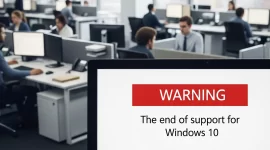






Deixe um comentário